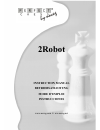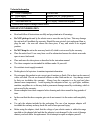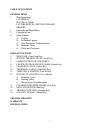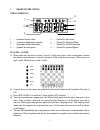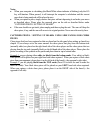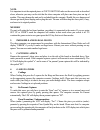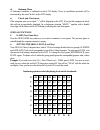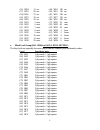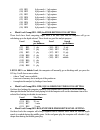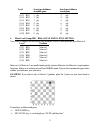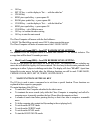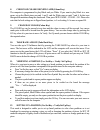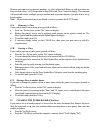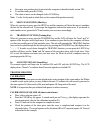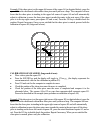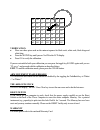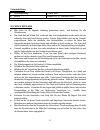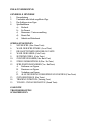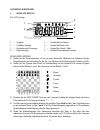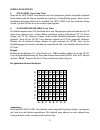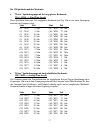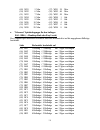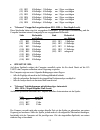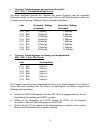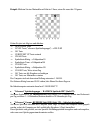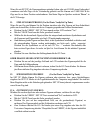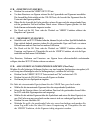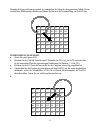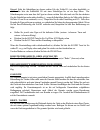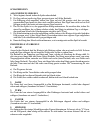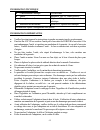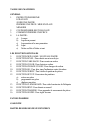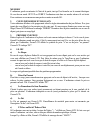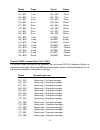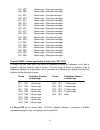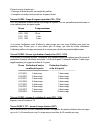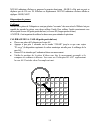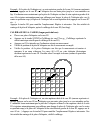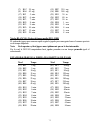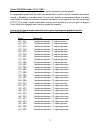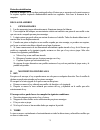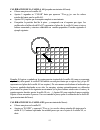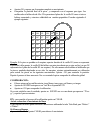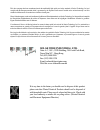- DL manuals
- Novag
- Toy
- 2robot
- Instruction Manual
Novag 2robot Instruction Manual
Summary of 2robot
Page 1
2robot instruction manual betriebsanleitung mode d’emploi instrucciones www.Novag.Com ww.Novag.Net.
Page 2
1 technical information power consumption 130 mw max power supply adaptor (d.C. 9v , centre positive) move entry via sensor chessboard / robotic arm response move indication via lcd display / robotic arm response technical data subject to change without notice. Important information read and follow ...
Page 3
2 do not touch the adaptor, the chess computer, or the adaptor cord during a lightning storm. Protect the adaptor cord from being walked on or pinched particularly at plugs, convenience receptacles, and the point where they exit from this product. Please note that the plug of the power supply is int...
Page 4
3 table of contents general hints 1. Short instructions lcd display playing a game captured pieces / setting up board memory 2. Impossible and illegal moves 3. Capturing a piece 4. Game features: a) castling b) en passant captures c) pawn promotion / underpromotion d) stalemate / draw e) check and c...
Page 5
4 1. Short instructions the lcd display 4 5 6 7 8 1 2 3 1 = indication for the colour 5 = symbol for en passant 2 = 6 character alphanumeric display 6 = symbol for stalemate/draw 3 = separation for time indication 7 = symbol for check/checkmate 4 = symbols for chess pieces 8 = symbol for captured fi...
Page 6
5 notes: when your computer is calculating (the black/white colour indicator is blinking) only the go key will function. When pressed, it will interrupt the computer’s calculation and the current move that is being analyzed will be played at once. When you capture a piece, simply remove that piece w...
Page 7
6 note: it is important to set the captured pieces in top to bottom order on the correct side as described above, otherwise you may run the risk that the chess computer will place one chess piece on top of another. This may damage the unit and is excluded from the warranty. Should this ever happen a...
Page 8
7 d) stalemate /draw a stalemate condition is indicated on the lcd display. Draw to insufficient material will be announced by the word "dr ins" on the lcd display. E) check and checkmate if the computer puts you in check "+" will be displayed on the lcd. If you put the computer in check this will n...
Page 9
8 note: you may check or change the playing levels at any time during a game, but not whilst the computer is calculating. To interrupt calculation press go and the computer will execute the best possible move it has calculated up to this point. If you switch the computer off to continue your game at...
Page 10
9 (36) we4 15 sec. (44) wf4 120 sec. (37) we5 20 sec. (45) wf5 150 sec. (38)) we6 25 sec. (46) wf6 180 sec. (39) we7 30 sec. (47) wf7 210 sec. (40) we8 45 sec. (48) wf8 240 sec. (49) wg1 5 min. (57) wh1 30 min. (50) wg2 6 min. (58) wh2 40 min. (51) wg3 7 min. (59) wh3 50 min. (52) wg4 8 min. (60) wh...
Page 11
10 (89) bd1 4 ply search + 1 ply capture (90) bd2 4 ply search + 2 ply capture (91) bd3 4 ply search + 3 ply capture (92) bd4 4 ply search + 4 ply capture (93) bd5 4 ply search + 5 ply capture (94) bd6 4 ply search + 6 ply capture (95) bd7 4 ply search + 7 ply capture (96) bd8 4 ply search + 8 ply c...
Page 12
11 level search per halfmove search per halfmove at middle game at end game (113) bg1 1 ply 3 ply (114) bg2 2 ply 4 ply (115) bg3 3 ply 5 ply (116) bg4 4 ply 6 ply (117) bg5 5 ply 7 ply (118) bg6 6 ply 8 ply (119) bg7 7 ply 9 ply (120) bg8 8 ply 10 ply black level group (bh1 - bh6) solve mate level ...
Page 13
12 go key set up key set the display to “set – – with the white bar” clear key king piece symbol key press square f6 rook piece symbol key press square b4 color key set the display to “set – – with the black bar” king piece symbol key press square g8 color key it is white to move go key : to confirm...
Page 14
13 8. Choice of color for new game (colour key) the computer is programmed to play black and you white. If you want to play black in a new game, set up the black pieces on rank 1 and 2, and the white ones on rank 7 and 8. In that case disregard the notations along the chessboard. Then press new game...
Page 15
14 however you cannot set up incorrect positions, e.G. Play without both kings or with more than one king for each colour....Etc. If the position is illegal, the word "error" comes on display. The computer will accept and execute castlings, pawn promotions and en passant captures if you play from a ...
Page 16
15 now enter your position piece by piece into the computer as described under section 12b. To end this mode press the go key. The colour to move can be changed via the color key. Note: use the verify mode to check that you have entered the position correctly. 14. Move suggestion (hint key) when it ...
Page 17
16 example: if the chess piece is at the upper left corner of the square a8 (as depicted below), press the square b7 on the chessboard with another chess piece until you hear a beep. The computer will now know that the chess piece is standing in the upper left corner of square a8 and will automatica...
Page 18
17 a8 b8 c8 d8 e8 f8 g8 a7 b7 c7 d7 e7 f7 g7 a6 b6 c6 d6 e6 f6 g6 a5 b5 c5 d5 e5 f5 g5 a4 b4 c4 d4 e4 f4 g4 a3 b3 c3 d3 e3 f3 g3 a2 b2 c2 d2 e2 f2 g2 verification: place one chess piece each on the outmost squares for black rook, white rook, black king and white king. Press the sound key until you s...
Page 19
18 rules of chess i. General moves 1. The two players must alternate in making one move at a time. The player with the white pieces moves first to start the game. 2. With the exception of castling (section ii.1.), a move is the transfer of a piece from one square to another square which is either va...
Page 20
19 4. Bishop the bishop can move to any square along the same diagonal on which it stands (except as limited by article 1.3). 5. Knight the knight's move is in the shape of an "l", moving two squares horizontally vertically, and then one square at 90° angle from the first move. These two moves can b...
Page 21
20 technische daten betriebsspannung 130mw max. Betrieb adapter (d.C. 9v, zentrum positiv) Änderungen vorbehalten. Wichtige hinweise bitte lesen sie die folgende anleitung genauestens durch und beachten sie alle warnhinweise. Das gerät darf auf keinen fall weder mit dem arm hochgehoben werden noch d...
Page 22
21 Überprüfen sie den netzstecker vor gebrauch auf eventuelle schäden. Sollte der netzstecker beschädigt sein darf er auf keinen fall verwendet werden und kontaktieren sie ihren händler für einen ersatz-netzstecker. Reparieren sie einen netzstecker niemals selbst. Entfernen sie den netzstecker vom g...
Page 23
22 inhaltsverzeichnis generelle hinweise 1. Kurzanleitung 2. Unerlaubte oder falsch ausgeführte züge 3. Das schlagen einer figur 4. Spielfunktionen a) rochade b) en passant c) bauernum- / unterverwandlung d) remis-patt e) schach und schachmatt spezialfunktionen 5. Neues spiel (new game taste) 6. Wah...
Page 24
23 generelle hinweise 1. Kurzanleitung die lcd anzeige 4 5 6 7 8 1 2 3 1 = zugfarbe 5 = symbol für en passant 2 = 6-stellige anzeige 6 = symbol für remis /patt 3 = separation der zeitanzeige 7 = symbol für schach / matt 4 = figurenanzeige 8 = symbol für geschlagene figuren eine partie spielen 1. Ste...
Page 25
24 anmerkung: solange der computer einen gegenzug berechnet (die farbanzeige blinkt) kann nur die go taste betätigt werden. Diese unterbricht den computer und der zuletzt berechnete zug wird ausgeführt. Wenn sie eine figur schlagen, entfernen sie diese ohne druck vom spielfeld und fahren sie wie gew...
Page 26
25 stellungsspeicher (memory): beim ausschalten des schachcomputers wird die letzte spielstellung und eingestellte spielstufe gespeichert. Schalten sie den schachcomputer im verify- oder set up- modus aus, bleibt diese funktion nach dem einschalten des computers erhalten. In diesem fall drücken sie ...
Page 27
26 spezialfunktionen 5. Neues spiel (new game taste) wenn sie die new game taste druecken wird der spielspeicher gelöscht (eingestellte spielstufe bleibt erhalten) und die figuren innerhalb des speichers in grundstellung gesetzt. Setzen sie die spielfiguren dementsprechend auf das spielfeld. Die new...
Page 28
27 die 128 spielstufen und ihre merkmale: "weisse" spielstufengruppe mit fest vorgegebener rechenzeit: wa1 - wd8 : (= fixed time levels) diese spielstufen haben eine fest vorgegebene rechenzeit pro zug. Gibt es nur einen lösungszug antwortet der computer sofort. Stufe zeit stufe zeit (1) wa1 2 sek. ...
Page 29
28 (49) wg1 5 min. (57) wh1 30 min. (50) wg2 6 min. (58) wh2 40 min. (51) wg3 7 min. (59) wh3 50 min. (52) wg4 8 min. (60) wh4 1 std. (53) wg5 9 min. (61) wh5 2 std. (54) wg6 10 min. (62) wh6 4 std. (55) wg7 15 min. (63) wh7 6 std. (56) wg8 20 min. (64) wh8 8 std. "schwarze" spielstufengruppe für de...
Page 30
29 (91) bd3 4 halbzüge + 3 halbzüge um 1 figur zu schlagen (92) bd4 4 halbzüge + 4 halbzüge um 1 figur zu schlagen (93) bd5 4 halbzüge + 5 halbzüge um 1 figur zu schlagen (94) bd6 4 halbzüge + 6 halbzüge um 1 figur zu schlagen (95) bd7 4 halbzüge + 7 halbzüge um 1 figur zu schlagen (96) bd8 4 halbzü...
Page 31
30 "schwarze" spielstufengruppe mit erweiterten rechentiefe: bg1 - bg8: (= extended fixed depth levels) auf diesen spielstufen antwortet der computer mit seinem gegenzug wenn die eingestellte rechentiefe erreicht ist, dies ist meistens mitten einer partie der fall. Beim endspiel berechnet der comput...
Page 32
31 beispiel: möchten sie eine mattaufabe mit matt-in-2 lösen, setzen sie zuerst die 3 figuren: gehen sie jetzt wie folgt vor und drücken: new game taste level taste ("schwarze spielstufengruppe") feld h2 go taste verify/set up taste zweimal clear taste symboltaste könig feldposition f6 symboltaste t...
Page 33
32 wenn sie diese stufe gewählt haben erscheint im lcd "le ref". Folgende funktionen arbeiten bei eingeschaltener referee spielstufe: take back, color, hint, set up, verify, sound on/off. 7. Die hauptfunktionen der go taste die go taste wird einzeln oder zusammen mit anderen funktionstasten eingeset...
Page 34
33 wenn sie mit set up die figurenpositionen geändert haben oder mit color einen farbwechsel vornehmen sind alle züge vor der veränderung gelöscht und sie können mit take back die züge nur bis zu dieser position zurücknehmen. Sind keine züge im speicher erscheint "error" in der lcd anzeige. 11. Stel...
Page 35
34 12 b. Einsetzen von figuren: drücken sie zweimal die verify/set up taste. Vor dem einsetzen von figuren müssen sie die figurenfarbe und figurenart auswählen. Die auswahl der farbe erfolgt mit der color taste, die auswahl der figurenart über die tasten mit den figurensymbolen. Haben sie die auswah...
Page 36
35 13.ZugvorschlÄge (hint taste) drücken sie die hint taste wenn sie am zug sind und der computer zeigt einen zugvorschlag im lcd an. Sie können diesen vorgeschlagenen zug wie gewohnt ausführen oder einen ihrer wahl. 14. Training funktion (training taste) drücken sie die training taste wenn sie am z...
Page 37
36 eingabe die figur nicht genug zentriert, so wiederholen sie bitten den ebengenannten schritt. Wenn sie mit ihrer kalibrierung zufrieden sind fahren sie bitte mit der feineinstellung von feld h1 fort. B7 c7 d7 e7 f7 g7 h7 b6 c6 d6 e6 f6 g6 h6 b5 c5 d5 e5 f5 g5 h5 b4 c4 d4 e4 f4 g4 h4 b3 c3 d3 e3 f...
Page 38
37 beispiel: steht die schachfigur im oberen rechten eck des feldes h1 (wie oben abgebildet), so drücken sie bitte das schachfeld g8 mit einer schachfigur bis sie ein beep hören. Der schachcomputer weiss nun dass die figur im oberen rechten eck steht und wird für den nächsten zug die schachfigur meh...
Page 39
38 schachregeln allgemeine zugregeln 1. Weiss beginnt, danach ziehen die spieler abwechselnd. 2. Pro zug wird nur jeweils eine figur gezogen (ausser im fall der rochade). 3. Ein schlagzug wird ausgeführt, indem eine figur auf ein feld gezogen wird, das von einer gegnerischen figur besetzt ist; diese...
Page 40
39 6. Bauer der bauer zieht um ein feld geradeaus. Aus der grundstellung darf er wahlweise zwei felder oder ein feld vorrücken. Der bauer schlägt schräg nach vorn rechts oder links. Er kann auch "im vorbeigehen schlagen" = en passant. Wenn ein bauer die letzte reihe erreicht, wird er sofort in eine ...
Page 41
40 information technique consommation electrique 130 mw max source adaptateur (d.C. 9v, centre positive) enrengistrement des mouvements capteur echiquier / réponse bras robotique indication des movements ecran lcd/ réponse bras robotique informations sujettes à changements sans préavis informations ...
Page 42
41 la prise de courant sert d’interrupteur pour l’ordinateur. Il est donc recommander d’effectuer le branchement a proximité de l’ordinateur dans une prise d’accès facile. L’ordinateur et l’adaptateur ne sont pas étanches et sont prévu que pour une utilisation à l’intérieur. En cas d’émission de fum...
Page 43
42 table des matieres general 1. Instructions/resume ecran lcd jouer une partie prendre une piece / mise en place memoire 2. Coups impossibles et illegaux 3. Comment prendre une piece 4. La partie : a) le roque b) la prise en passant c) la promotion et la sous-promotion d) le pat e) l'échec au roi e...
Page 44
43 1. Instructions/ resume l’ecran lcd 4 5 6 7 8 1 2 3 1 = couleur/ blanc-noir 5 = en passant 2 = affichage alphanumérique 6 = pat 3 = séparateur 7 = echec/ echec et mat 4 = symbole des pièces 8 = pièces prise jouer une partie a) veuillez vous assurer que l’échiquier se trouve au moins a 16cm d’un m...
Page 45
44 a noter: lorsque l’ordinateur calcule son coup l’écran lcd clignote et seule la touché go fonctionne. Cette touché permet d’interrompre le calcul de l’ordinateur et de le forcer à jouer son coup immédiatement. Lors de la prise d’une pièce, enlever la pièce de l’échiquier sans faire pression sur l...
Page 46
45 memory l’ordinateur garde en mémoire la l’état de la partie, tant qu’il est branche sur le courant électrique. Si vous êtes en mode set up ou verify l’ordinateur reste dans ces modes même si il est éteint. Pour continuer ou recommence rune partie se mettre en mode go. 2. Coups impossible et illeg...
Page 47
46 les fonctions speciales 5. Fonction new game / nouvelle partie appuyez sur la touche new game à chaque fois que vous décidez de recommencer une nouvelle partie. Ainsi, vous effacez la partie précédente et, dans la mémoire de l'ordinateur, toutes les pièces se retrouvent en position de départ. 6. ...
Page 48
47 vous avez la possibilité de changer de niveau de jeu pendant une partie, mais pas lorsque l'ordinateur est en train de réfléchir. En effet, vous ne pouvez pas interrompre l'ordinateur quand il calcule, mais devez attendre qu'il ait effectué son coup. Note: si vous éteignez l'ordinateur pour repre...
Page 49
48 niveau temps niveau temps (33) be1 2 sec. (41) bf1 60 sec. (34) be2 5 sec. (42) bf2 75 sec. (35) be3 10 sec. (43) bf3 90 sec. (36) be4 15 sec. (44) bf4 120 sec. (37) be5 20 sec. (45) bf5 150 sec. (38) be6 25 sec. (46) bf6 180 sec. (39) be7 30 sec. (47) bf7 210 sec. (40) be8 45 sec. (48) bf8 240 s...
Page 50
49 (79) nb7 2 demi-coups + 7ème prise envisagée (80) nb8 2 demi-coups + 8ème prise envisagée (81) nc1 3 demi-coups + 1ère prise envisagée (82) nc2 3 demi-coups + 2ème prise envisagée (83) nc3 3 demi-coups + 3ème prise envisagée (84) nc4 3 demi-coups + 4ème prise envisagée (85) nc5 3 demi-coups + 5èm...
Page 51
50 il jouera un coup à moins que : - il manque de mémoire pour son analyse de position - il complète son analyse en trouvant une séquence de mat niveaux noirs : temps de réponse équivalent (nf6 - nf8) novag ordinateur d'échecs simule votre temps de réponse. Ceci est particulièrement intéressant si v...
Page 52
51 niveau noir n°128 : niveau d'arbitrage (nh8) sur ce niveau de jeu, novag ordinateur d'échecs fait office d'arbitre entre deux joueurs qui souhaitent s'affronter en utilisant l'échiquier de l'ordinateur. Dans ce cas, l'ordinateur ne joue pas. Il se contente de vérifier la légalité des coups joués ...
Page 53
52 8. Fonction color / pour choisir sa couleur l'ordinateur est normalement réglé pour jouer les noirs et vous les blancs. Si vous voulez jouer les noirs dans une nouvelle partie, placez les pièces noires sur les rangées 1 et 2, et les blanches sur les rangées 7 et 8. Dans ce cas, faites abstraction...
Page 54
53 – pour sortir du mode set up / entrée d'une position – pour sortir du mode verify / vérification d'une position – pour sortir du mode level / fixation du niveau de jeu – pour accepter le coup proposé lors de l'utilisation de la fonction hint / conseil du coup à jouer. – pour déclencher la recherc...
Page 55
54 a) retirer une pièce si vous souhaitez retirer une ou plusieurs pièce(s), procédez de la façon suivante : appuyez sur la touche ver / set deux fois, de façon à ce que l'écran affiche set. Retirez les pièces une par une en appuyant doucement sur la case sur laquelle elles sont placées. Le symbole ...
Page 56
55 14. Fonction clear board / pour vider la memoire de l'echiquier si vous souhaitez programmer une position complète, nous vous recommandons de vider entièrement la mémoire de l'échiquier avant de programmer votre position. Pour cela, retirez d'abord toutes les pièces de l'échiquier, puis programme...
Page 57
56 si vous appuyez à nouveau sur la touche training, l'ordinateur va vous montrer les autres déplacements possibles de cette première pièce, ou les mouvements des autres pièces. Une fois que vous aurez visualisé tous les déplacements possibles, l'écran lcd affichera "– – – –". Si vous souhaitez joue...
Page 58
57 si une solution existe, novag ordinateur d'échecs va vous montrer le coup à exécuter. Si aucune solution n'existe, l'écran affiche « error ». Si vous souhaitez continuer le jeu à partir de cette position, changez simplement de niveau de jeu et entrez votre coup normalement. Exemple de résolution ...
Page 59
58 novag ordinateur d'échecs va proposer le premier demi-coup : b4-h4. Le roi noir ne peut se déplacer que de g8 vers f8. Effectuez ce déplacement. Novag ordinateur d'échecs affiche sa réplique : h4-h8, mat ! Diagnostique des pannes calibrage au cas où les pièces de l’échiquier ne sont pas placées “...
Page 60
59 exemple : si la pièce de l’échiquier est au coin supérieur gauche de la case a8 (comme représente ci-dessus), appuyer sur la case b7 sur l’échiquier avec une autre pièce jusqu’a ce vous entendiez un bip. L’ordinateur saura maintenant que la pièce de l’échiquier est dans le coin supérieur gauche d...
Page 61
60 verification: placer une pièce d’échiquier sur la case extérieur : cavalier blanc, cavalier noir, roi blanc et roi noir. Appuyer sur la touche sound jusqu’a ce que vous voyiez vercb dans l’écran lcd. Appuyer sur la touche go pour vérifier le calibrage. Si vous n’êtes pas satisfait de votre calibr...
Page 62
61 rappel des bases du jeu d'echecs. – le jeu se compose de 32 pièces, 16 blanches et 16 noires, soit pour chaque camp : 1 roi, 1 dame, 2 tours, 2 fous, 2 cavaliers, 8 pions. Ces pièces se placent en début de partie comme suit : – chaque case de l'échiquier est identifiée par la lettre de la colonne...
Page 63
62 – lorsqu'un joueur arrive à placer une pièce sur une case d'où elle attaque le roi adverse, ce dernier est dit "en échec". Il doit alors obligatoirement : – soit se déplacer, – soit prendre la pièce attaquante, – soit interposer une de ses pièces pour "parer l'échec". – lorsque ce roi ne peut ado...
Page 64
63 datos técnicos consumo eléctrico 130 mw max tipo de adaptador corriente continua, 9v ,con el centro positivo informaciones sujetas a cambios sin previo aviso iadvertencias muy importantes importantisimo: si el brazo del robot se bloqueara nunca lo fuerce ni toque : apague el ordenador y vuevalo a...
Page 65
64 no toque el adaptador, su cable o el tablero en caso de riesgo de tormenta. Evite pisar el adaptador o atrapar su cable. El enchufe de corriente hace de interruptor para el ordenador, por lo que es conveniente tener fácil acceso a él. Tanto el adaptador como el ordenador no son estancos a la hume...
Page 66
65 instrucciones en espaÑol tabla de contenidos: i) descripciones generales ii) instrucciones rÁpidas iii) caracterÍsticas de juego a) haciendo una jugada b) comiendo una pieza c) movimientos imposibles e ilegales d) enroque e) comer al paso f) promoción y subpromoción de peones g) tablas h) jaque y...
Page 67
66 i descripciones generales jugar con el robot es muy sencillo, pero, recomendamos que lea las instrucciones generales antes de empezar una partida. En las instrucciones generales cada sección es independiente de las demás, de manera que usted no tiene por que leer todo de una vez.. Utilice solamen...
Page 68
67 importantisimo: si el brazo del robot se bloqueara nunca lo fuerce ni toque: apague el ordenador y vuevalo a encender: obligar el brazo manualmente supone romper los dientes de los engranajes (que solo se rompen por esta causa) y se invalida la garantia. Cuando la maquina está pensando puede pres...
Page 69
68 nota: es muy importante colocar bien las piezas capturadas ya que el ordenador debe saber donde estan para poder retroceder jugadas. Ademas, si no estan bien colocadas el robot puede que intente depositar una pieza encima de otra y bloquearse: en este caso no intente mover su brazo, podra rompere...
Page 70
69 promoción y subpromoción cuando vaya a coronar una pieza, en el lcd aparecerá el mensaje “pro?”. Usted eligiera la pieza que desea coronar, presionando la tecla con el símbolo apropiado. Cuando la computadora corone, aparecerá en la pantalla la pieza seleccionada. Tablas la novag computadora anun...
Page 71
70 ejemplo: si desea ajustar el nivel nº 12 que corresponde a b (blancas) y b 4 (tiempo limitado a 120 segundos), presione la tecla level una o dos veces (hasta que aparezca en pantalla la barra blaca que es el signo indicativo de las blancas) y pulse la casilla b4. Para indicar que la operación de ...
Page 72
71 (7) ba7 30 seg. (15) bb7 210 seg. (8) ba8 45 seg. (16) bb8 240 seg. (17) bc1 5 min. (25) bd1 30 in. (18) bc2 6 min. (26) bd2 40 in. (19) bc3 7 min. (27) bd3 50 in. (20) bc4 8 min. (28) bd4 1 ora (21) bc5 9 min. (29) bd5 2 oras (22) bc6 10 min. (30) bd6 4 oras (23) bc7 15 min. (31) bd7 6 oras (24)...
Page 73
72 niveles negros: faciles ( na1 - nd8 ) en estos niveles la maquina jugara mal para que los principiantes puedan ganarla. La computadora pensará sólo un medio movimiento salvo cuando se trate de considerar una captura atacada y defendida por muchas piezas. En este caso, limitará su razonamiento has...
Page 74
73 (92) nd4 4 medio movimientos + 4º capturas previstas (93) nd5 4 medio movimientos + 5º capturas previstas (94) nd6 4 medio movimientos + 6º capturas previstas (95) nd7 4 medio movimientos + 7º capturas previstas (96) nd8 4 medio movimientos + 8º capturas previstas niveles negros: niveles de profu...
Page 75
74 niveles negros: niveles de profundida de analisis fija (ng1-ng8) en esta modalidad no se limita el tiempo sino la profundidad de buqueda del ordenador. Al final de la partida utilizara dos movimientos suplementarios. Nivel profundida de analisis profundidad de analisia en el medio juego en los fi...
Page 76
75 l - nh5 5 jugadas l - nh6 6 jugadas nota: a partir de 4 jugadas, y dependiendo del problema, la maquina puede tardar mucho tiempo la novag computadora puede resolver la mayoría de problemas de mate en 6 jugadas. Presione la tecla new game. Antes de empezar la búsqueda del mate, es aconsejable que...
Page 77
76 6) tecla hint esta tecla tiene dos usos : a) la novag computadora puede aconsejarle movimientos si usted no está seguro de como continuar una partida. Cuando sea su turno para jugar presione la tecla hint y la computadora le enseñará la que en ese momento considera la mejor jugada para el bando q...
Page 78
77 9) tecla clear/clear board en modo normal borra las pulsaciones de las operaciones que se deban rectificar. En modo set up borra el tablero de piezas. Para salir de este modo presione la tecla go. 10) tecla verify la tecla verify tiene una doble función: a) en la primera pulsación, usted entrará ...
Page 79
78 b) introduciendo una pieza/ programando una posición. Sitúese en la posición set up para programar una posición, borre primero todas las piezas de la memoria de la maquina con la tecla clear board para introducir una pieza, primero asegúrese que el color de la pieza que va ha introducir es el cor...
Page 80
79 boton de reinicializacion en caso de bloqueo actue con algo puntiagudo sobre el boton que se encuentra en la parte trasera en la esquina superior izquierda manteniendolo unido tres segundos. Esto bora la memoria de la maquina. Reglas de ajedrez i. Generalidades 1. Los dos oponentes juegan alterna...
Page 81
80 3. Alfil se mueve de forma similar a la torre pero en diagonal. 4. Reina puede hacer los movimientos de la torre o del alfil según se desee. 5. Caballo se mueve haciendo formas de “l” en cualquier dirección. Debe saltar cualquier casilla que esté a su alrededor y quedarse justo en las siguientes ...
Page 82
81 calibracion de la casilla a8 (pequeño movimiento del brazo) colocar una pieza en la casilla a8/ apretar 5 segundos en “clear” hasta que aparezca “p1:xx,yy_(se vera los valores actuales del ajuste para la casilla a8). Apretar go y esperar que la maquina complete su movimiento. Comprobar la posició...
Page 83
82 apretar go y esperar que la maquina complete su movimiento. Comprobar la posición final de la pieza y compararlo con el esquema que sigue. Las casillas sobre el tablero desde a8 a g2 representan el plano de la casilla h1 como si esta se hubiese aumentado y estuviera subdividida en muchas pequeñit...
Page 84: Solar Wide Industrial Ltd.
83 this chess computer has been manufactured under the traditionally high quality and safety standards of perfect technology ltd. And complies with the european standard which is guaranteed by the importer whose name is marked on the enclosed warranty card. Not suitable for children under 36 months ...
Page 85
84 art.No. 1036 2robot.